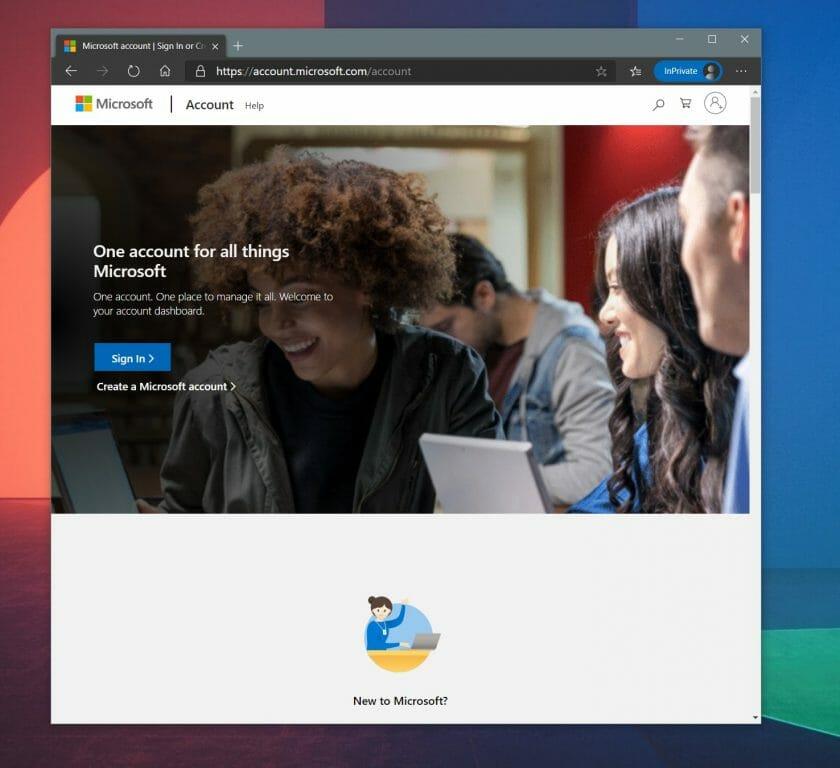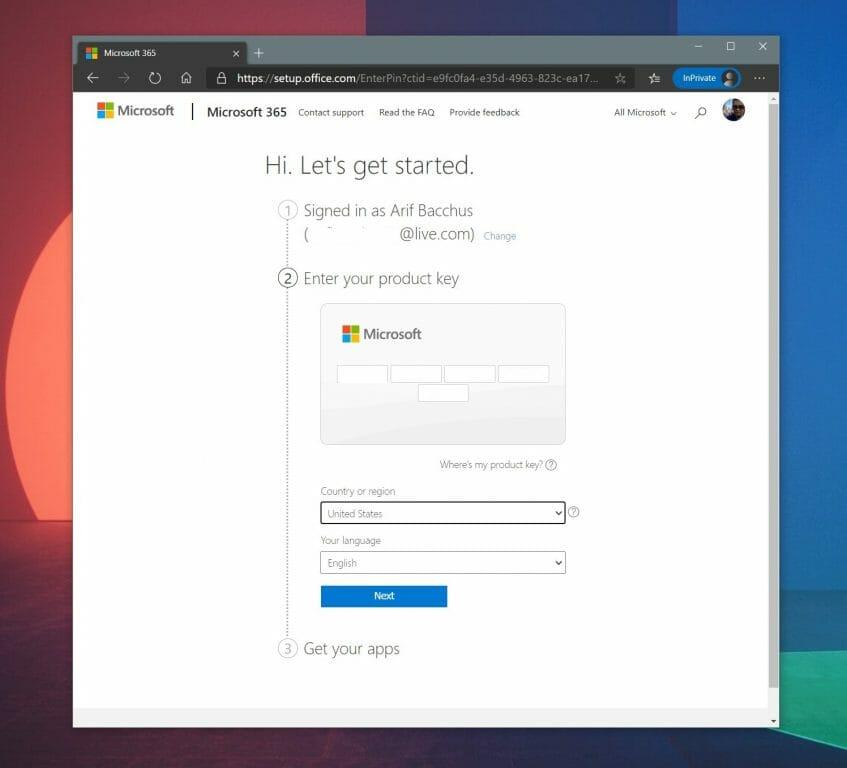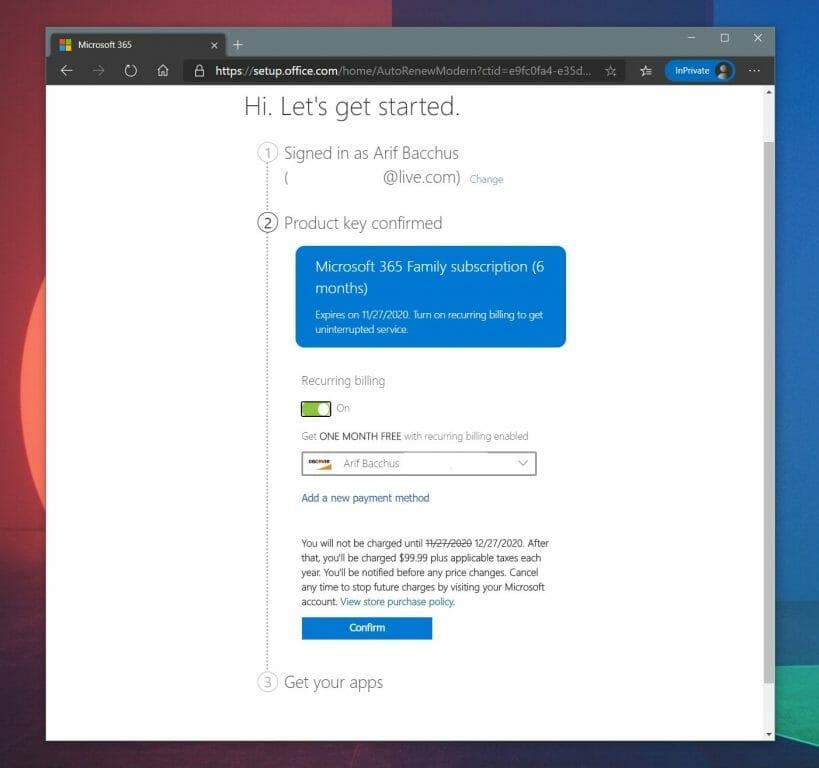Az Office 365 Microsoft 365 fogyasztói előfizetés vásárlásának egyik leggyakoribb módja egy online kereskedőn keresztül. Ha az Amazonon, a B&H-n vagy más üzletekben vásárol, e-mailben kap egy kódot, amelyet online beválthat a Microsoftnál, amellyel aktiválhatja az előfizetést a fiókjában. Más személyes kereskedők szintén elhelyezhetnek egy kódot egy papíron vagy egy dobozon. Itt megtudhatja, hogyan válthatja be.
1. lépés: Jelentkezzen be, vagy hozzon létre egy Microsoft-fiókot
Mielőtt bármit tenne, győződjön meg arról, hogy olyan Microsoft-fiókkal jelentkezett be, amellyel az előfizetését fogja használni. Ezt a kékre kattintva teheti meg Bejelentkezés gomb ezen az oldalon. Ha nem rendelkezik ilyennel, a gombra kattintva regisztrálhat Hozzon létre egy Microsoft-fiókot link. Ingyenes, és szüksége lesz rá a Microsoft 365 használatához. Nem kell azonban hitelkártyát hozzáadnia a regisztráció részeként. Használhatja meglévő e-mail-címét, vagy létrehozhat újat is.
2. lépés: Keresse fel az Office.com/Setup webhelyet, és kövesse az utasításokat
Következő lépésként érdemes felkeresni a Microsoft Office telepítési webhelyét. Ez az Office.com/Setup webhelyen érhető el. Ha ott van, válassza ki azt a Microsoft-fiókot, amellyel használni szeretné az előfizetési kódot. Amikor látja fiókját, kattintson a kék gombra Következő gomb. Ezután meg kell adnia a termékkulcsot. Ez a kulcs egy kártya vagy doboz hátulján, vagy egy nyugtán található. Ez egy 25 számjegyű kód.
3. lépés: Kattintson a Tovább gombra, hogy a Microsoft ellenőrizze a termékkulcsot
Harmadszor, hagyja, hogy a Microsoft ellenőrizze a termékkulcsot. Írja be, majd válassza ki az országot és a nyelvet, majd kattintson a gombra Következő. Ez eltart néhány másodpercig, és látnia kell, hogy a termékkulcs végül megerősítésre kerül. Megjelenik a név, ha előfizetése megjelenik, és kattintson a gombra Következő.
Ha egyszer rákattint Következő, egy oldalra kerül, ahol még egyszer látni fogja az előfizetés nevét, és azt, hogy mikor jár le.Ezenkívül lehetőség nyílik hitel- vagy betéti kártya hozzáadására és az ismétlődő számlázás bekapcsolására, ha szeretné. Egyes esetekben, ha bekapcsolja az éves vagy havi ismétlődő számlázást, egy hónapig ingyenes lesz. Ez azonban teljesen opcionális, és a zölddel kikapcsolhatja Ismétlődő számlázás kapcsoló. Ezután kattintson a gombra, és erősítse meg az előfizetést megerősít. Ezután az utolsó lépésben letöltheti az Office-alkalmazásokat.
Élvezze az előfizetést!
Miután megnyomta a megerősít gombot, akkor szabadon élvezheti előfizetését. Hozzáférhet 1 TB tárhelyhez a OneDrive-on, telefonálhat Skype-on és még sok más. Korábban ismertettük a Microsoft 365-előfizetés előnyeit, ezért feltétlenül olvassa el. További információért tekintse meg a Microsoft 365 News központunkat is.
GYIK
Hogyan válthatok be egy Microsoft Office vásárlást?
További információ Új vásárlás beváltása 1. lépés: Keresse fel a www.office.com/setupor Microsoft365.com/setup webhelyet. 2. lépés: Jelentkezzen be Microsoft-fiókjával, vagy hozzon létre egyet, ha még nincs. Ügyeljen arra, hogy emlékezzen erre a fiókra, hogy később termékkulcs nélkül telepíthesse vagy újratelepítse az Office-t.
Hogyan szerezhetek Microsoft Office előfizetési kódot?
Látogassa meg a Microsoft Office telepítési webhelyét. Ez az Office.com/Setup webhelyen érhető el. Ha ott van, válassza ki azt a Microsoft-fiókot, amellyel használni szeretné az előfizetési kódot. Amikor látja fiókját, kattintson a kék Tovább gombra. Adja meg termékkulcsát.
Hogyan válthatok be ajándékutalványt vagy kódot a Microsoft Store-ból?
Így válthat be ajándékutalványt vagy kódot a Microsoft Store áruházból Windows 10 rendszerű eszközön: Windows 10 rendszerű eszközén válassza a Microsoft Store lehetőséget a tálcán. A Microsoft Store-ban válassza a Továbbiak menüt (az oldal jobb felső sarkában található Keresés mező mellett).
Hogyan váltható be a Microsoft 365 előfizetési kód?
Microsoft 365 Office 365 digitális kód beváltása 1 Győződjön meg arról, hogy olyan Microsoft-fiókkal jelentkezett be, amellyel előfizetését fogja használni. 2 Látogassa meg a Microsoft Office telepítési webhelyét. … 3 Ha ott van, válassza ki azt a Microsoft-fiókot, amellyel használni szeretné az előfizetési kódot. … 4 Adja meg termékkulcsát. További elemek…
Hogyan válthatok be Microsoft-fiókkódot?
Ha még nem jelentkezett be, jelentkezzen be abba a Microsoft-fiókba, amelyen be szeretné váltani a kódot. Írja be a 25 karakterből álló kódot, majd válassza a Beváltás lehetőséget. Ne aggódjon a kötőjelek miatt, a rendszer gondoskodik ezekről Ön helyett. Honnan tudhatom meg, hogy a kártyámat vagy a kódomat beváltották-e?
Hogyan válthatok be Microsoft Office-ajándékkártyát Windows 10 rendszerű eszközön?
Jelentkezzen be az Office.com/setup webhelyre Microsoft-fiókjával, írja be a 25 karakterből álló termékkulcsot, majd válassza a Tovább lehetőséget. Ajándékkártya vagy kód beváltása a Microsoft Store áruházból Windows 10 rendszerű eszközön
Hogyan válthatok be új Microsoft Office termékkulcsot?
Új Office-termékkulcs online beváltása Jelentkezzen be az Office.com/setup webhelyre Microsoft-fiókjával, írja be a 25 karakterből álló termékkulcsot, majd kattintson a Tovább gombra. Ajándékkártya vagy kód beváltása a Microsoft Store áruházból Windows 10 rendszerű eszközön Megjegyzés: Ajándékkártya vagy kód beváltásához Xbox One vagy Xbox 360 konzolon olvassa el az Ajándékkártyák és kódok beváltása című részt.
Hogyan válthatok be egy Microsoft 365 vásárlást?
Új vásárlás beváltásához. 1. lépés: Nyissa meg a www.office.com/setup vagy a Microsoft365.com/setup webhelyet. 2. lépés: Jelentkezzen be Microsoft-fiókjával, vagy hozzon létre egyet, ha még nincs. Ügyeljen arra, hogy emlékezzen erre a fiókra, hogy később termékkulcs nélkül telepíthesse vagy újratelepítse az Office-t. Fontos: Ha megújítja Microsoft 365-előfizetését,…
Hogyan válthatok be új Microsoft Office termékkulcsot online?
Új Office-termékkulcs online beváltása Jelentkezzen be az Office.com/setup webhelyre Microsoft-fiókjával, írja be a 25 karakterből álló termékkulcsot, majd kattintson a Tovább gombra.Ajándékkártya vagy kód beváltása a Microsoft Store áruházból Windows 10 rendszerű eszközön Megjegyzés: Ajándékkártya vagy kód beváltásához Xbox One vagy Xbox 360 konzolon olvassa el az Ajándékkártyák és kódok beváltása című részt.
Hogyan találhatom meg a Microsoft Office-fiókomat?
Válaszok (5) 1 Nyissa meg a www.office.com webhelyet, és ha még nem jelentkezett be, jelentkezzen be személyes Microsoft-fiókjával, vagy munkahelyi vagy… 2 A jobb felső sarokban válassza ki a fiók nevét, és majd válassza a Fiók megtekintése lehetőséget a lehetőségek listájából. Több …
Hogyan újíthatom meg az Office Professional Plus előfizetésemet?
Ha az Office Professional Plus mennyiségi licences verzióját használja munkahelyén, fel kell vennie a kapcsolatot a rendszergazdával a termékkulcsért. Ha sárga vagy piros szalaghirdetést lát egy Office-alkalmazásban, amely azt írja, hogy ELŐFIZETÉS LEJÁRT, az Office használatának folytatásához meg kell újítania Microsoft 365-előfizetését. Ha segítségre van szüksége, tekintse meg a Microsoft 365 otthoni verziójának megújítása című témakört.
Mi az a Microsoft Office fiók?
Az összes Microsoft 365-előfizetéshez és az Office számos újabb, nem előfizetéses verziójához (2013 óta és újabb) az Office-termékhez tartozik egy társított fiók. Ez az a fiók, amellyel bejelentkezik az Office.com webhelyre, így kezelheti előfizetését, illetve szükség esetén telepítheti vagy újratelepítheti az Office-t.
Vannak-e díjak vagy lejárati dátumok a Microsoft-ajándékkártyáknak?
Nincsenek díjak vagy lejárati dátumok, és bármelyik kártya használható vásárlásra: A kapott ajándékutalvány beváltásához keresse fel a microsoft.com/redeem webhelyet. További információért lásd: ajándékutalvány vagy kód beváltása Microsoft-fiókodba. *A digitális ajándékkódok nem használhatók fel a Microsoft Store kiskereskedelmi helyein történő vásárláshoz.
Hogyan válthatok be Microsoft Store ajándékkártyát Windows 10 rendszeren?
Így válthat be ajándékutalványt vagy kódot a Microsoft Store áruházból Windows 10 rendszerű eszközön: Windows 10 rendszerű eszközén válassza a Microsoft Store lehetőséget a tálcán. A Microsoft Store-ban válassza a Továbbiak menüt (az oldal jobb felső sarkában található Keresés mező mellett). Válassza a Kód beváltása lehetőséget. Ha te …
Mit vásárolhat Microsoft ajándékkóddal?
Használható eszközök, játékok, szoftverek, alkalmazások, filmek és egyebek vásárlására. Nincsenek díjak vagy lejárati dátumok miatt aggódni. Ez a digitális ajándékkód a Microsoft Store online, Windows és Xbox rendszeren történő vásárlására alkalmas. Fizikai Microsoft Store-ban történő vásárláshoz nem használható.